![[PS2] FREE MC BOOT RUNNING GAMES WITHOUT FIRMWARE WITHOUT DISC GAMES FROM HARD DISK](https://i.ytimg.com/vi/JJZV4G2tnnk/hqdefault.jpg)
Saturs
- Kā noteikt cieto disku pēc spēles uzglabāšanas Xbox One: pirms mēs sākam
- Kā noteikt cieto disku pēc spēles uzglabāšanas Xbox One: Fix
- Karkass
2014. gadā Microsoft Xbox One izklaides konsole bija ieslēgta klinšu sākumā. Konvolēta ziņa un arvien mainīgas prioritātes bija atstājušas konsoles palaišanu iepriekšējos gados. Viena lieta, ko Xbox One bija darījusi, bija Microsoft nostāja attiecībā uz uzglabāšanu. Tur bija tikai viens Xbox One konsole ar 500GB uzglabāšanu. Spēlētājiem, kas iegādājās nosaukumus, bieži bija jāturpina tos noņemt, lai padarītu vietu jaunākām spēlēm. Lai novērstu situāciju, Microsoft konsolei pievienoja atbalstu ārējiem cietajiem diskiem. Ikviens var pievienot papildu atmiņu savai Xbox One, izmantojot ārējo cieto disku. Šobrīd tā ir viena no Xbox One lietotāju balvām, pat ja Microsoft izvērš konsoles ar 1TB un 2TB cietajiem diskiem.

Lasīt: Cietie diski Ierašanās jūnijā Xbox One Update
Ir pietiekami viegli pievienot ārējo cieto disku jūsu krātuves baseinam. Pievienojiet vienu un Xbox One programmatūra to pārbauda, lai redzētu, vai tā atbilst konsoles prasībām. Visām ierīcēm, kas ir savienotas ar sistēmu, galu galā ir jābūt USB 3.0 pārraides ātrumam. Tiklīdz lietotāji ir piekrituši pievienot cieto disku savai konsoles atmiņai, Xbox One formatē disku un maina tā darbību. Kad esat pievienojis disku savam Xbox One, lai saglabātu spēles, to nevar izmantot jebkurš Windows PC regulāri.
Lasīt: 12 Kopējās Xbox One problēmas un labojumi
Korporācija Microsoft paziņo, ka pēc tam, kad esat to pievienojis savam Xbox One krātuvei, jūs nevarēsiet turpināt izmantot ārējo disku. Tas, ko tā nesaka, ir tas, kā iegūt cieto disku, lai strādātu ar Windows, kad vairs nevēlaties to izmantot kā konsoles papildu krātuvi.
Kā noteikt cieto disku pēc spēles uzglabāšanas Xbox One: pirms mēs sākam
Cietā diska fiksēšana tā, lai tas atkal strādātu jūsu datorā, nav vienkāršs process.
Lai būtu skaidrs, Xbox One nav cietis jūsu cietā diska. Tā vietā ir mainīta metode, kurā šis cietais disks sazinās ar citām ierīcēm. Xbox One ir savs veids, kā runāt ar disku, ko datori vienkārši nesaprot. Tas ir tāpēc, ka Microsoft var būt pārliecināts, ka lietotāji neizmanto ļaunprātīgu ārējās atmiņas funkciju, lai hackētu Xbox One programmatūru vai jebkādā veidā mainītu spēles.
Lasīt: Kā izdzēst Xbox One spēles
Vienīgais, kas jums jādara, ir pārslēgt cieto disku atpakaļ uz kaut ko, ko var saprast jūsu dators.
Pirms jūs to izdarīsiet, jūs noteikti vēlaties pārvietot savas spēles un lietotnes atpakaļ uz jūsu konsoli, ja tās joprojām atrodas cietajā diskā. Iekš Manas spēles un lietotnes izvēlnē var redzēt, kādi nosaukumi ir saglabāti konsoles iekšējā cietajā diskā un kas ir jūsu USB cietajā diskā. Iezīmējiet katru spēli, kuru vēlaties pārvietot, nospiežot izvēlnes pogu un izvēloties Pārvaldīt, lai pārvietotu savas spēles. Šī procesa laikā tiks dzēsts viss, kas vēl atrodas jūsu diskā.
Šajā apmācībā jums būs nepieciešams Windows dators.
Kā noteikt cieto disku pēc spēles uzglabāšanas Xbox One: Fix
Pievienojiet USB cieto disku datoram.
Nospiediet Windows taustiņu tastatūrā vai noklikšķiniet uz Windows pogas uzdevumjoslā, lai atvērtu izvēlni Sākt. Tā vietā, lai noklikšķinātu uz lietotnes vai programmas. Tips “Diska pārvaldībaMeklēšanas lodziņā. Nospiediet ievadiet.

Laipni lūdzam Disk Management Utility. Šis ekrāns ļauj formatēt un labot cietos diskus, kas ir pievienoti datoram. Atcerieties, ka disks, ko izmantojāt ar konsoli, nav bojāts, tas tikai nezina, kā ar Windows runāt. No šī lietderība, jums ir nepieciešams, lai dotu tai atpakaļ, ka spēja un grāvis formatējumu, ka Xbox One māca to. Noklikšķiniet uz Atcelt, ja kādas uznirstošo logu virsmas atrodas utilītē.
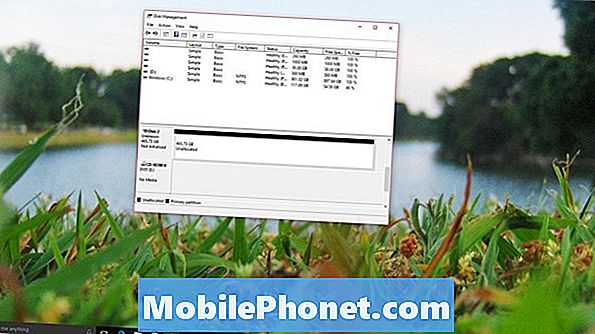
Tagad atrodiet disku instalēto diskdziņu sarakstā instrumenta apakšā. Mūsu piemērā mūsu cietais disks ir 2. disks. Diskam būs sarkana bultiņa pie tās nosaukuma un teikts, ka tas nav inicializēts. Ar peles labo pogu noklikšķiniet uz tā nosaukuma.
Izvēlieties Palaist uznirstošajā izvēlnē.

Šajā ekrānā neizmainiet nevienu opciju. Vienkārši noklikšķiniet Labi.
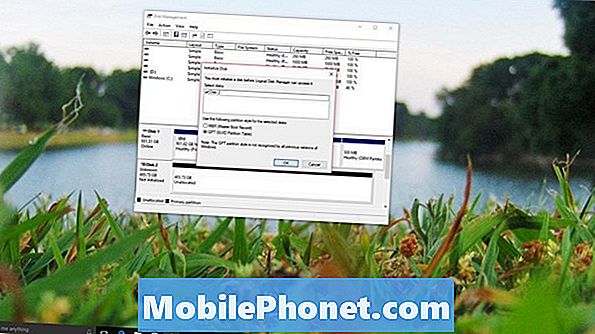
Tālāk jums būs jāizveido sējums. Ar peles labo pogu noklikšķiniet uz diska izvēlnē un izvēlieties Jauns vienkāršs sējums.
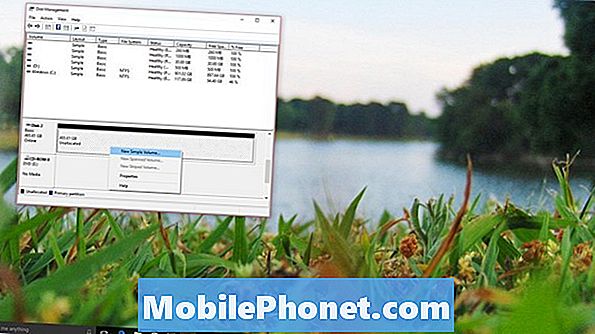
Klikšķis Nākamais.
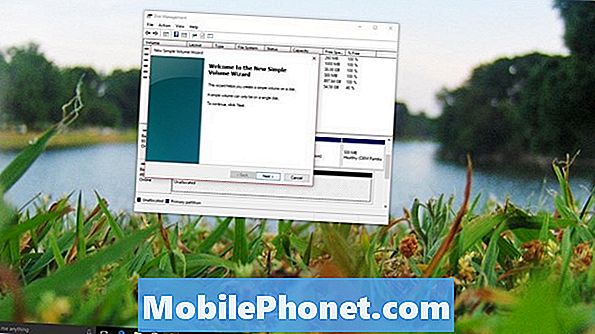
Klikšķis Nākamais atkal.

Klikšķis Nākamais vēlreiz.
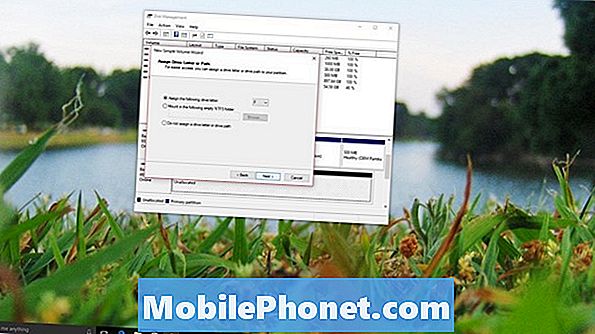
Klikšķis Nākamais vēl vienu reizi.

Izvēlieties Pabeigt.
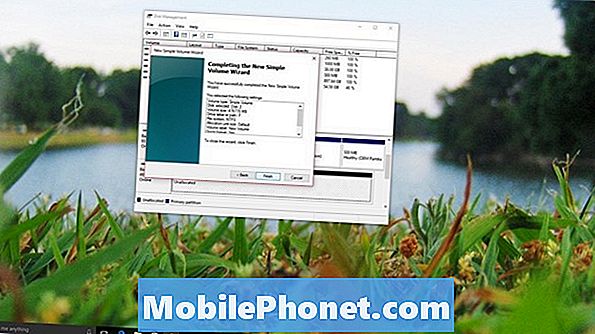
Lasīt: Xbox One Review [2016. gada sākums]
Jums nekavējoties jāsaņem paziņojums par to, ka esat pievienojis jaunu ārējo cieto disku jūsu Windows datoriem. Braucot uz priekšu, jūsu cietais disks darbosies tāpat, kā tas tika darīts, pirms pārīsiet to ar savu konsoli, ja jums kādreiz vajadzēs saglabāt konsoles konsolēm vēlreiz, jums būs nepieciešams, lai Xbox One to formatētu vēlreiz un dzēstu visu uz tā.
8 Labākās bezmaksas Xbox spēles: 2018. gada janvāris










